Android 및 iPhone에서 Facebook 사운드를 끄는 방법 -
Android 또는 iOS 에서 Facebook 사운드 를 끄는 방법이 궁금 하십니까? 어떤 이유로 Facebook 앱은 게시물을 올리거나 좋아요를 표시할 때마다 사용자(및 주변의 모든 사람)에게 경고하는 성가신 소리를 재생하도록 설계되었습니다. 그러나 소리가 너무 커서 항상 듣기 싫다면 몇 초 만에 Facebook 소리를 음소거할 수 있습니다. (Facebook)Android 스마트폰이나 태블릿, iPhone 또는 iPad 에서 Facebook 의 사운드를 끄는 방법은 다음과 같습니다.
Android용(Android) Facebook 에서(Facebook) 소리를 끄는 방법
Facebook 사운드 설정 은 Android 앱의 메뉴 에 다소 묻혀 있습니다. Android 스마트폰 또는 태블릿에서 (Android)Facebook 앱을 실행한 다음 오른쪽 상단의 햄버거 버튼을 탭합니다.
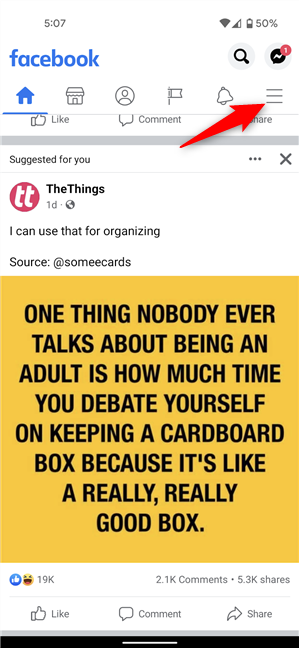
(Press)우측 상단의 햄버거 버튼을 눌러주세요
(Scroll)화면 하단으로 스크롤 합니다. 아직 확장되지 않은 경우 설정 및 개인 정보 보호(Settings & Privacy) 옵션을 눌러 드롭다운 메뉴를 엽니다. 그런 다음 첫 번째 옵션인 설정(Settings) 을 누릅니다 .
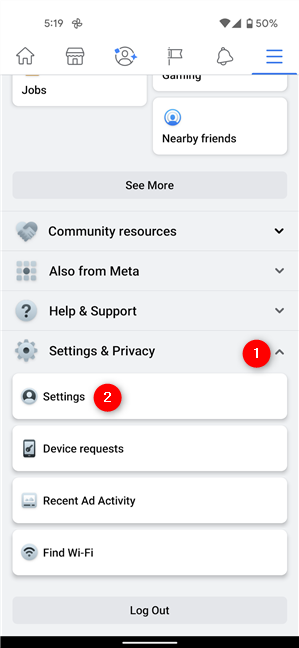
설정(Settings) 및 개인 정보(Privacy) 메뉴 에서 설정(Settings) 을 탭 합니다.
Facebook 설정 목록의 기본(Preferences) 설정 아래 에서 미디어(Media) 를 탭합니다 .

FB 사운드를 끄는 옵션을 보려면 미디어(Media) 에 액세스 하십시오.
Facebook 사운드 설정 은 다음 화면 하단의 "비디오 및 사진 설정"(“Video and Photo Settings”) 섹션에 표시됩니다. "앱에서 소리"(“Sounds in the app”) 옵션을 탭하여 옆에 있는 스위치를 비활성화하고 Facebook 앱 에서 소리를 끕니다 .
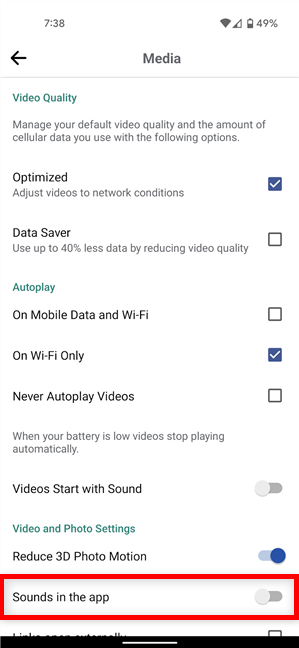
Android용(Android) Facebook 에서(Facebook) 소리를 끄는 방법
이렇게 하면 Facebook 사운드가 꺼 지므로 성가신 사운드트랙 없이 Android 스마트폰 의 인기 있는 앱과 상호 작용할 수 있습니다 .
팁: (TIP:)Facebook 인앱 사운드를 비활성화 해도 피드에서 동영상이 발견될 때 동영상이 크게 재생되는 것은 아닙니다. 따라서 시끄러운 소음을 피하고 관찰되지 않은 Facebook 을 확인하려면 아래와 같이 "동영상 (Facebook)자동 재생 안 함" 을 활성화하거나 자동 (“Never Autoplay Videos”)재생 아래의 (Autoplay)"동영상 시작 소리"(“Videos Start With Sound”) 옵션을 끄는 것이 좋습니다 .

피드의 비디오와 관련하여 Facebook 앱 에서 소리를 끄는 방법
iPhone 및 iPad 에서 Facebook 사운드 를 끄는 방법
iOS용 Facebook(Facebook for iOS) 에서 소리를 끄는 방법을 알고 싶다면 단계가 매우 유사합니다. 먼저(First) iPhone 또는 iPad에서 앱을 열고 오른쪽 하단 에 있는 햄버거 메뉴 버튼을 탭합니다.(Menu)
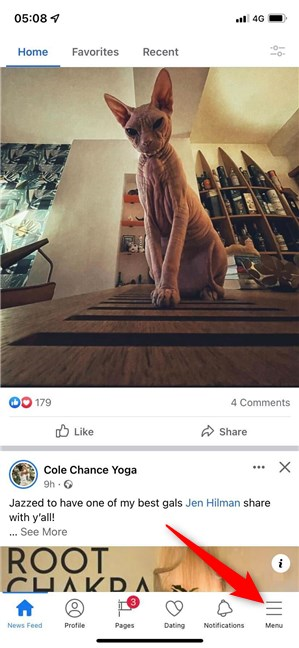
(Press)iOS용 Facebook 에서 메뉴(Menu) 버튼 누르기
그런 다음 화면 아래쪽으로 스크롤합니다. 설정 및 개인 정보(Settings & Privacy) 드롭다운 메뉴에서 설정 을(Settings) 탭합니다 .
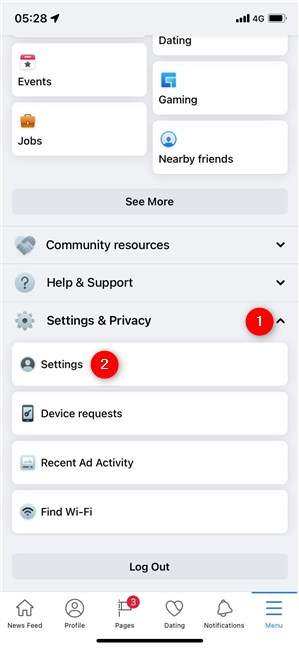
설정(Settings) 및 개인 정보(Privacy) 에서 설정(Settings) 에 액세스
기본 설정(Preferences) 섹션에서 미디어 항목(Media) 을 찾아 누릅니다.
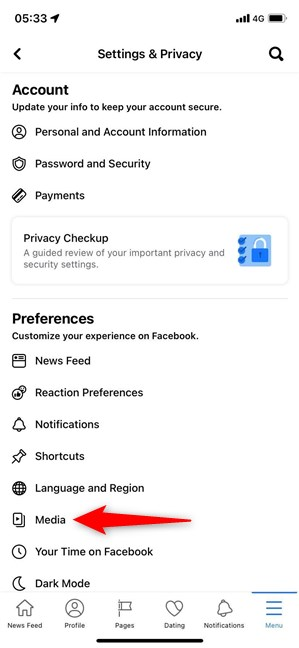
(Press Media)iPhone용 Facebook(Facebook) 앱 에서 소리를 끄는 옵션을 보려면 미디어를 누르 십시오.
앱 내 사운드(In-App Sound) 스위치를 탭하여 끄고 Facebook 사운드를 음소거합니다.
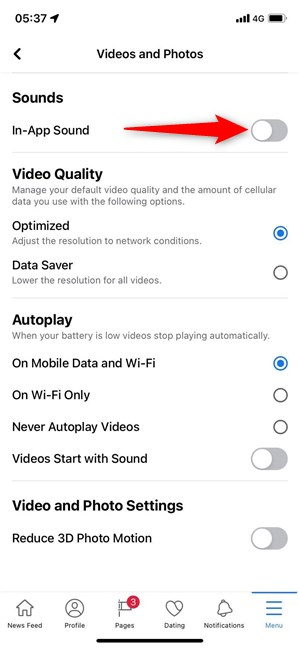
iPhone 또는 iPad 에서 Facebook 사운드 를 끄는 방법
팁:(TIP: ) 관심을 끌지 않고 Facebook 피드 를 확인 하려면 아래의 자동 재생(Autoplay) 섹션을 확인하세요. 아래와 같이 "비디오 자동 재생 안 함" 옵션을 선택하거나 (“Never Autoplay Videos”)"비디오가 소리(“Videos Start With Sound) 로 시작 " 을 끌 수 있습니다.
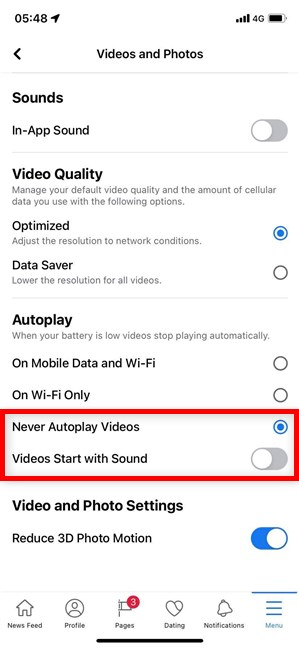
iPhone에서 동영상 자동 재생과 관련하여 Facebook에서 소리를 중지하는 방법
설정이 즉시 적용됩니다. 이제 성가신 소리 없이 iPhone 에서 Facebook 앱을 다시 사용할 수 있습니다.(Facebook)
Facebook 소리 를 끄는 더 간단한 방법이 있어야 한다고 생각하십니까 ?
이제 Facebook(Facebook) 에서 인앱 사운드를 끄는 방법을 알게 되었습니다 . 앱을 사용하여 친구와 연락을 유지하는 대신 모바일 게임을 하는 것처럼 느껴지게 하는 경우입니다. 새로운 모바일 장치에서 Facebook(Facebook) 앱을 사용하기 시작할 때마다 소리를 끄고 싶을 때까지 몇 초 밖에 걸리지 않습니다. 이 튜토리얼을 닫기 전에 왜 이러한 인앱 사운드를 싫어하는지 알려주십시오. 비활성화하는 것이 너무 복잡하다고 생각하지 않습니까(Don) ? 아래에 댓글(Comment) 을 달고 경험을 공유하십시오.
Related posts
WhatsApp에서 누군가를 차단하거나 차단 해제하는 방법
Android 아이폰에서 사진을 전송하는 방법 (4 가지)
Windows 10 (링크 해제 전화)에서 귀하의 휴대 전화를 제거하는 방법
Android 및 iPhone용 OneDrive로 문서, 명함, 화이트보드 등을 빠르게 스캔
WhatsApp에서 장치를 로그아웃하는 방법 -
PC에서 WhatsApp을 사용하고 Android 스마트폰에 연결하는 방법
NFC 란 무엇입니까? 사용 방법 NFC
Android 스마트폰 또는 태블릿에서 파손된 충전기 및 USB 케이블을 식별하는 방법
로그인 한 모든 장치에 Facebook에서 로그 아웃하는 방법
Android에서 알림의 내용을 숨기는 방법
Android 스마트폰 또는 태블릿에서 OneDrive로 사진을 업로드하는 방법
Google Play Store없이 Android에 APK를 설치하는 방법
Windows가 설치된 컴퓨터에 Huawei 스마트폰을 어떻게 연결합니까?
SIM card의 PUK code을 얻는 3 가지 방법
Android에서 쿠키를 지우는 방법(Chrome, Firefox, Opera, Samsung Internet)
Android에서 비디오를 회전하는 방법 : 알아야 할 모든 것
Android에서 Chrome 알림을 끄는 방법 : 완전한 가이드
Android에서 Lock screen에서 알림을 숨기는 방법
Android 분할 화면 기능: 전문가처럼 멀티태스킹하는 방법!
Android에서 스크린 샷 형식을 변경하는 방법 - JPG 및 뒷면에 PNG
